Bạn từng phải cắm cáp USB trực tiếp từ điện thoại Android vào máy tính để quản lý tệp tin di động. Giờ đây, với một trong những tính năng mới nhất từ Microsoft, bạn có thể kết nối điện thoại Android của mình không dây và quản lý các tệp dễ dàng ngay trên File Explorer của Windows 11. Tính năng đột phá này mang lại sự tiện lợi vượt trội, giúp tối ưu hóa quy trình làm việc và truy cập dữ liệu mà không cần đến sự rườm rà của dây cáp.
Điều Kiện Tiên Quyết Và Thiết Lập Tính Năng “Hiển Thị Thiết Bị Di Động Trong File Explorer”
Microsoft không ngừng bổ sung các tính năng mới giúp người dùng tương tác hiệu quả hơn giữa thiết bị di động và PC. Bên cạnh khả năng biến điện thoại thành webcam hay chỉnh sửa ảnh chụp màn hình điện thoại trực tiếp trên Windows, tùy chọn “Show mobile devices in File Explorer” (Hiển thị thiết bị di động trong File Explorer) mới cho phép bạn xem bộ nhớ điện thoại không dây và thậm chí di chuyển tệp như khi kết nối bằng USB.
Để tận dụng tính năng này, bạn cần đảm bảo các điều kiện sau:
- Điện thoại Android: Phiên bản Android 11 trở lên và đã cài đặt ứng dụng
Link to Windows. - Máy tính PC: Đã cài đặt Windows 11 phiên bản 24H2 hoặc 23H2.
- Kết nối mạng: Cả PC và điện thoại phải được kết nối vào cùng một mạng Wi-Fi.
Quy trình thiết lập chi tiết:
-
Trên điện thoại Android:
- Tải và cài đặt ứng dụng
Link to Windowstừ Google Play Store. - Đăng nhập bằng cùng tài khoản Microsoft mà bạn đang sử dụng trên máy tính của mình.
- Cấp tất cả các quyền mà ứng dụng yêu cầu để hoàn tất quá trình thiết lập di động.
- Tải và cài đặt ứng dụng
-
Trên máy tính Windows 11:
- Mở ứng dụng
Settings(Cài đặt). Bạn có thể tìm kiếm “Settings” hoặc nhấnWindows + I. - Điều hướng đến
Bluetooth & devices(Bluetooth và thiết bị) >Mobile Devices(Thiết bị di động) >Manage Devices(Quản lý thiết bị). - Nhấp vào
Sign in(Đăng nhập) và chọn tài khoản Microsoft mà bạn đã đăng nhập trên điện thoại Android. - Sau khi đăng nhập thành công, bạn sẽ thấy tùy chọn “Show mobile devices in File Explorer” (Hiển thị thiết bị di động trong File Explorer) trên trang quản lý thiết bị di động. Bật tùy chọn này lên.
- Mở ứng dụng
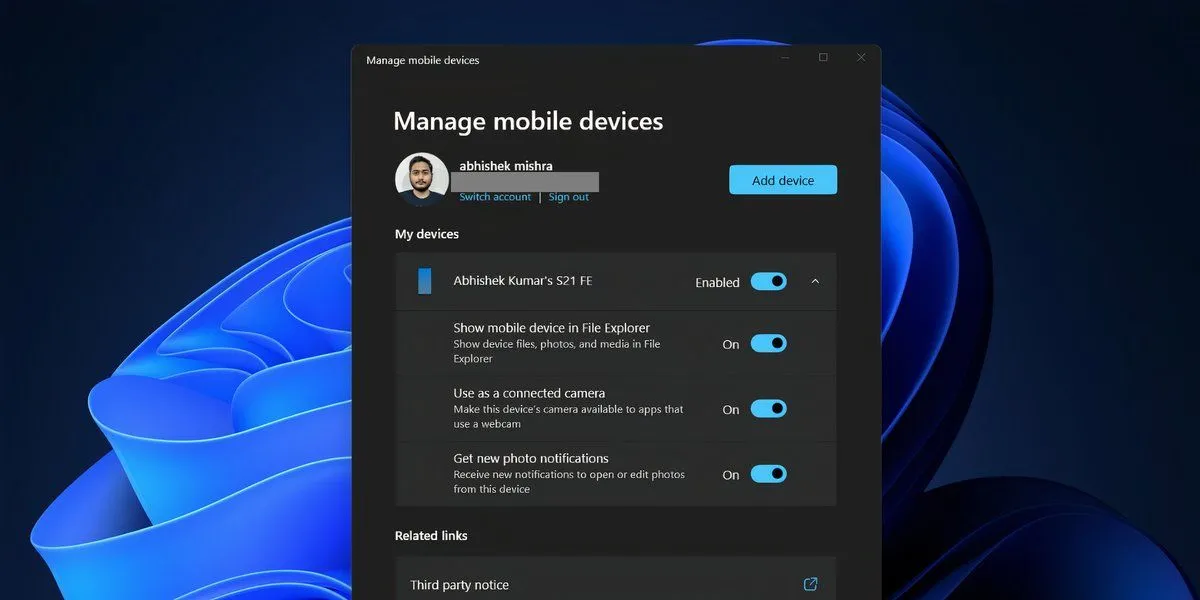 Cách hiển thị thiết bị di động trên trang quản lý thiết bị di động trong cài đặt Windows 11
Cách hiển thị thiết bị di động trên trang quản lý thiết bị di động trong cài đặt Windows 11
Truy Cập Và Kiểm Tra Trạng Thái Kết Nối Thiết Bị Android
Sau khi hoàn tất quá trình thiết lập, việc truy cập bộ nhớ điện thoại của bạn trở nên vô cùng đơn giản:
- Mở
File Explorertrên máy tính. - Bạn sẽ thấy tên điện thoại Android của mình xuất hiện ngay phía trên danh sách “
This PC” (Máy tính này). - Nhấp vào tên điện thoại để truy cập vào thư mục lưu trữ của thiết bị.
Bạn cũng có thể dễ dàng kiểm tra trạng thái kết nối của điện thoại, trạng thái đồng bộ và dung lượng lưu trữ khả dụng bằng cách nhấp vào biểu tượng điện thoại trên thanh địa chỉ của File Explorer. Nếu điện thoại của bạn bị ngắt kết nối, biểu tượng này sẽ hiển thị trạng thái “offline” (ngoại tuyến).
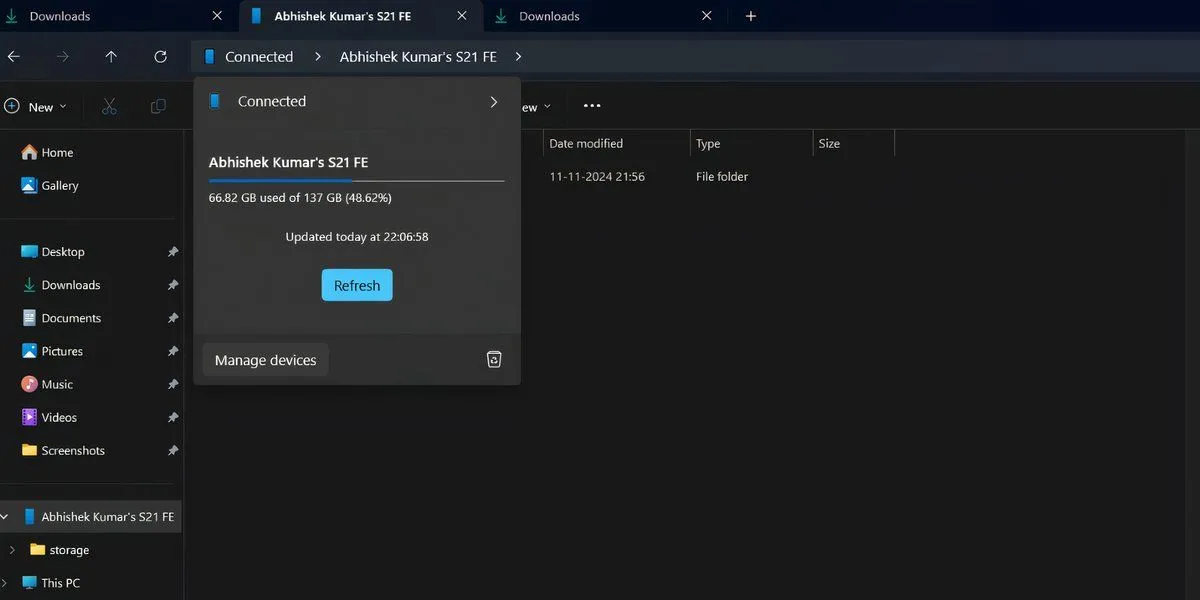 Trạng thái kết nối điện thoại di động hiển thị trong File Explorer Windows 11
Trạng thái kết nối điện thoại di động hiển thị trong File Explorer Windows 11
Đánh Giá Hiệu Quả Và Khuyến Nghị Sử Dụng Tính Năng Kết Nối Không Dây
Việc xem trước tài liệu và hình ảnh trực tiếp từ bộ nhớ điện thoại là cực kỳ tiện lợi. Tính năng này đủ tốt để sao chép các tệp nhỏ, ảnh và tài liệu cơ bản một cách nhanh chóng.
Tuy nhiên, có một số hạn chế cần lưu ý. Bạn không thể xem nhiều tệp một cách liên tục theo trình tự. Quan trọng hơn, tốc độ truyền tải tệp vẫn còn nhiều điều đáng mong đợi, ngay cả theo tiêu chuẩn kết nối không dây. Khi thử di chuyển một tệp video mẫu dung lượng 200 MB, quá trình sao chép mất rất nhiều thời gian với tốc độ trung bình dưới 1 Mbps. Điều này khá bất ngờ, bởi cả điện thoại và PC đều hỗ trợ Wi-Fi 6 và được kết nối với bộ định tuyến Wi-Fi 300 Mbps. Khi bạn xóa một tệp, nó sẽ được chuyển vào thư mục Recycle Bin (Thùng rác) trong bộ nhớ điện thoại, và bạn có thể xóa vĩnh viễn tệp từ đó.
Do tốc độ truyền tải còn hạn chế, chúng tôi khuyên bạn nên sử dụng tính năng này như một công cụ truy cập nhanh để di chuyển các tài liệu nhỏ giữa PC và điện thoại, hoặc để kiểm tra trạng thái bộ nhớ điện thoại của bạn. Tuy nhiên, nếu bạn cần truyền tải các tệp lớn hoặc thường xuyên di chuyển nhiều dữ liệu, việc kết nối điện thoại với máy tính bằng cáp USB vẫn là lựa chọn tối ưu và đáng tin cậy hơn để đảm bảo tốc độ và hiệu suất.
Kết luận:
Tính năng kết nối không dây điện thoại Android với File Explorer trên Windows 11 mang lại sự tiện lợi đáng kể cho việc quản lý tệp cơ bản, đặc biệt là các tệp nhỏ và tài liệu. Đây là một bước tiến quan trọng giúp giảm bớt sự phụ thuộc vào dây cáp. Tuy nhiên, với tốc độ truyền tải tệp lớn còn chậm, nó chưa thể thay thế hoàn toàn việc sử dụng cáp USB cho các tác vụ đòi hỏi hiệu suất cao. Hãy cân nhắc nhu cầu của bạn để lựa chọn phương pháp quản lý tệp phù hợp nhất. Bạn đã trải nghiệm tính năng này chưa? Hãy chia sẻ ý kiến và kinh nghiệm của bạn dưới phần bình luận để cùng thảo luận!


